Excel: applica la formattazione condizionale se tra due valori
Spesso potresti voler applicare la formattazione condizionale alle celle i cui valori rientrano tra due valori specifici in Excel.
L’esempio seguente mostra esattamente come eseguire questa operazione.
Esempio: formattazione condizionale se tra due valori
Supponiamo di avere il seguente set di dati contenente informazioni su varie squadre di basket:
![]()
Supponiamo di voler evidenziare ciascun valore nella colonna dei punti dove il valore è compreso tra 10 e 20.
Per fare ciò, evidenzia i valori nell’intervallo B2:B14 , quindi fai clic sull’icona Formattazione condizionale nella scheda Home , quindi fai clic su Evidenzia regole cella , quindi Invio :
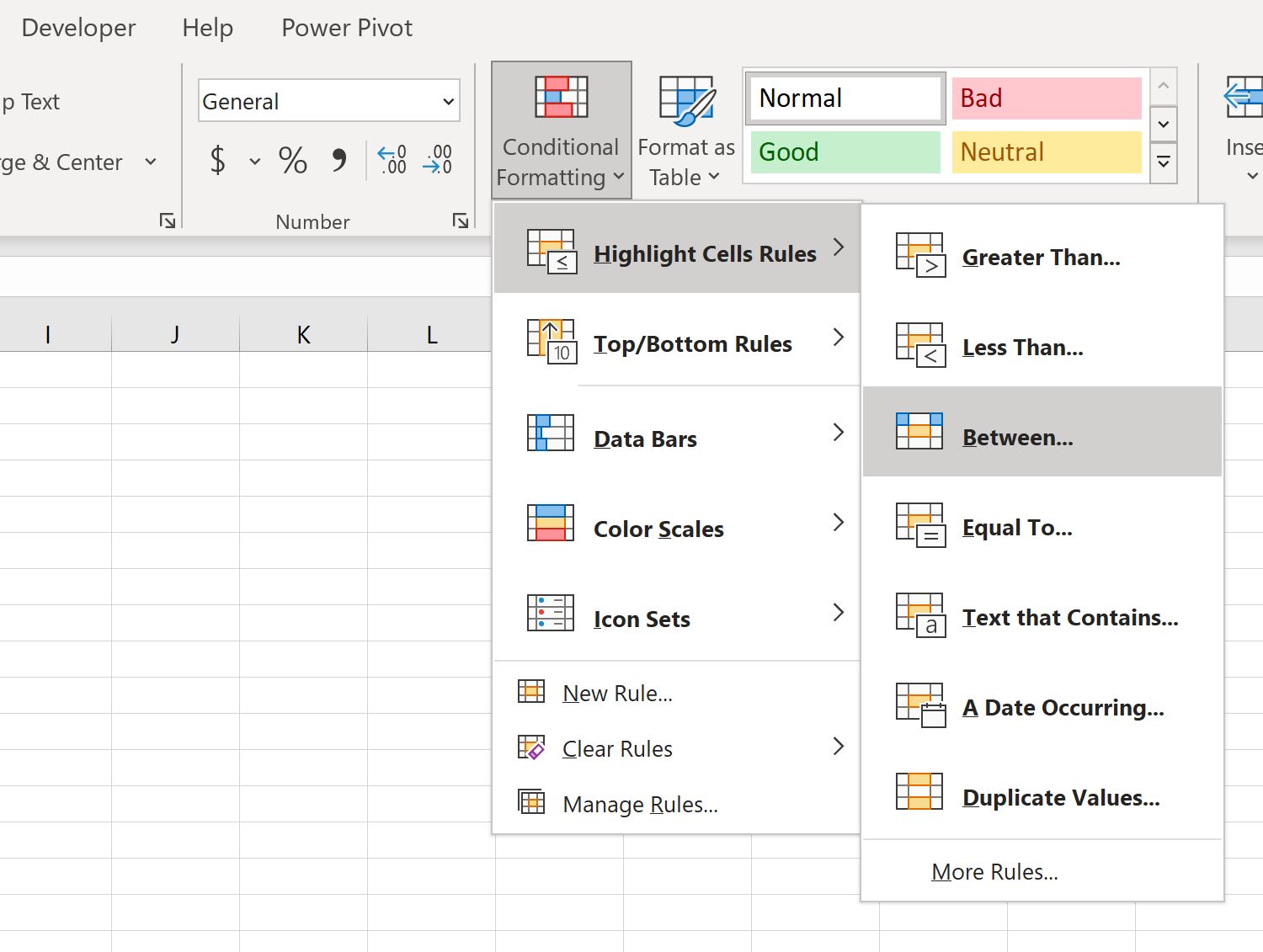
Nella nuova finestra che appare, scegli 10 come valore inferiore e 20 come valore superiore:
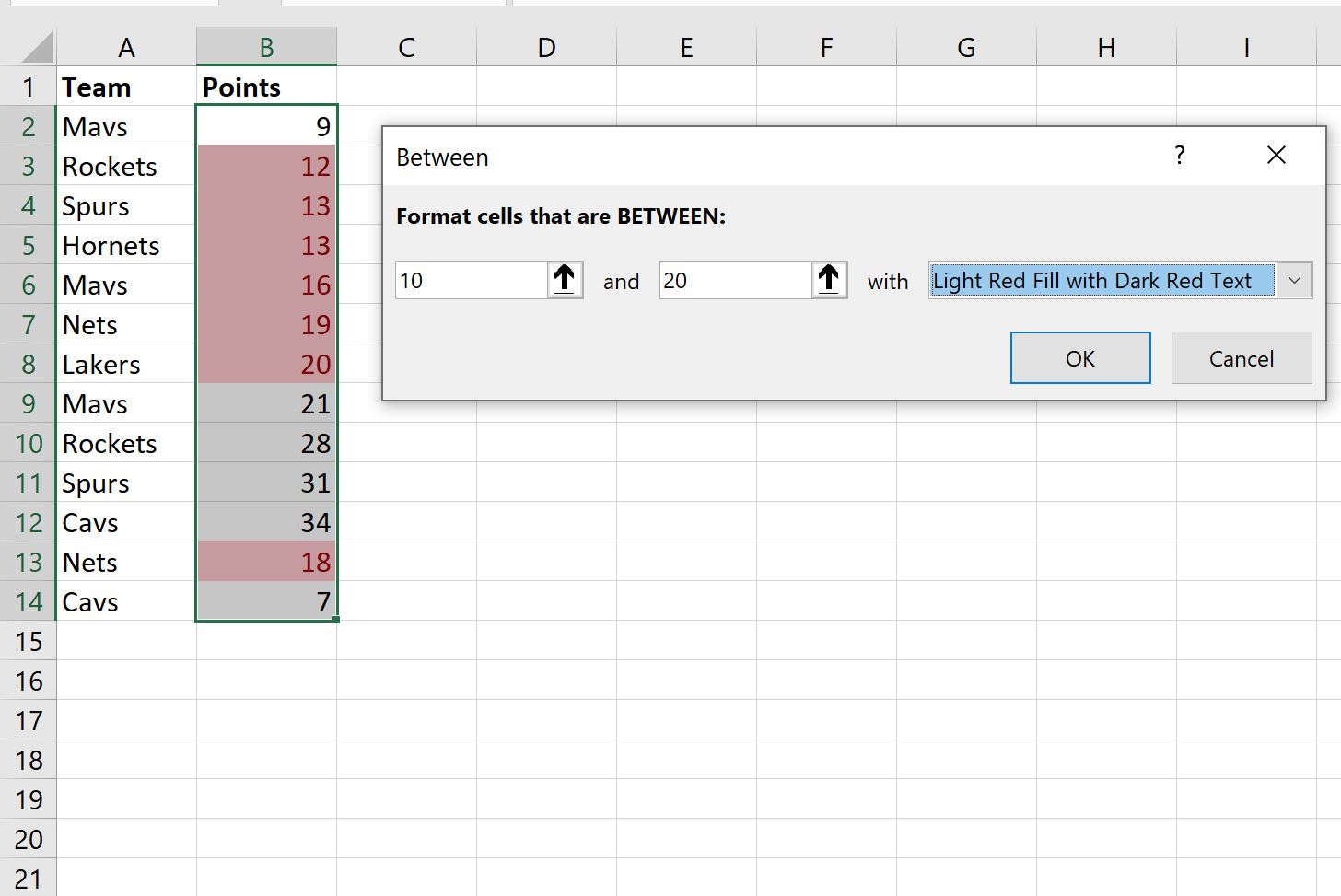
Dopo aver fatto clic su OK , i valori della colonna punti compresi tra 10 e 20 verranno automaticamente formattati con uno sfondo rosso chiaro e testo rosso scuro:
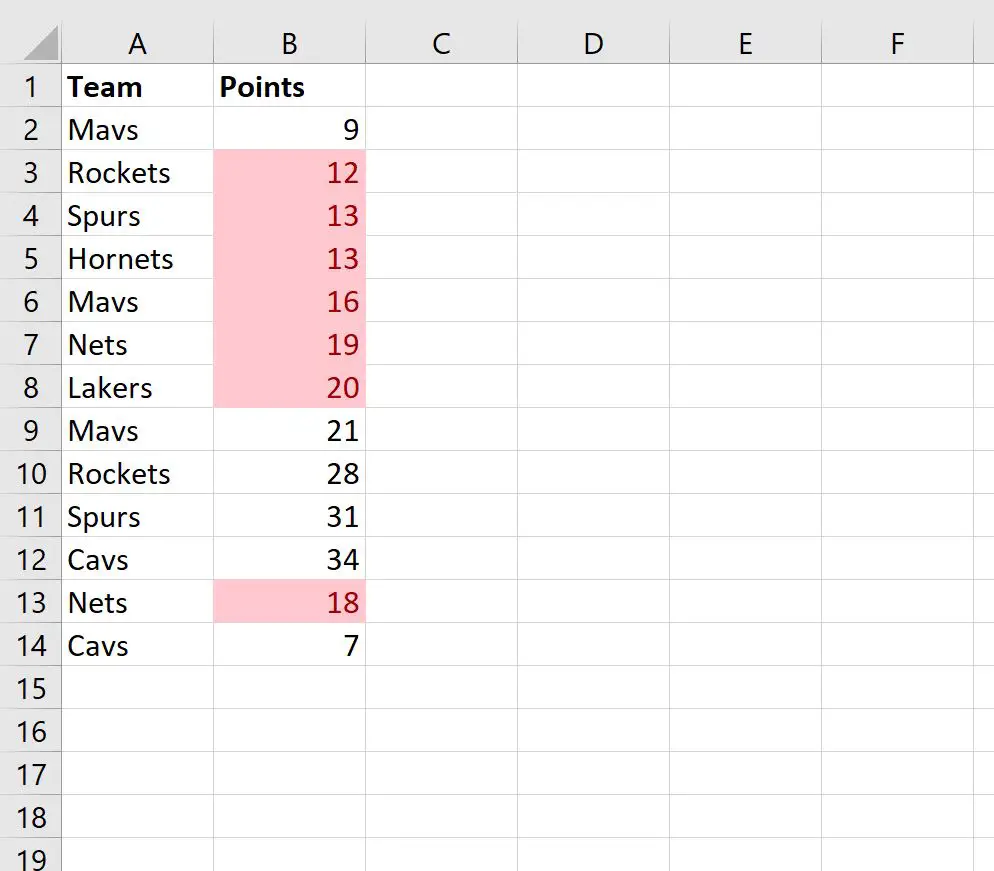
Tieni presente che puoi anche scegliere un formato diverso per le celle.
Ad esempio, puoi scegliere di formattare le celle utilizzando uno sfondo verde con testo verde scuro:
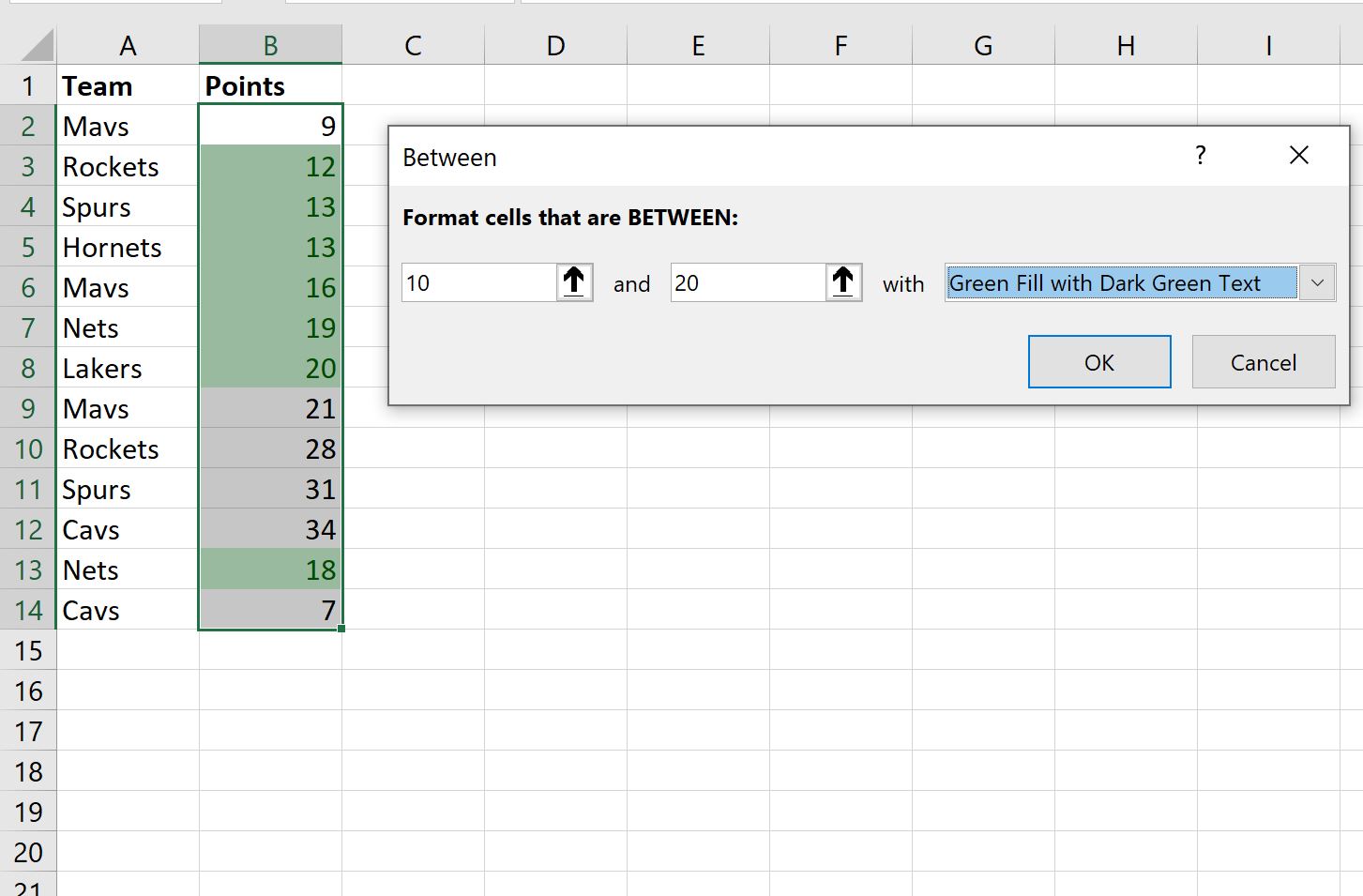
Puoi anche scegliere Formato personalizzato per specificare uno stile di formato personalizzato per le celle:
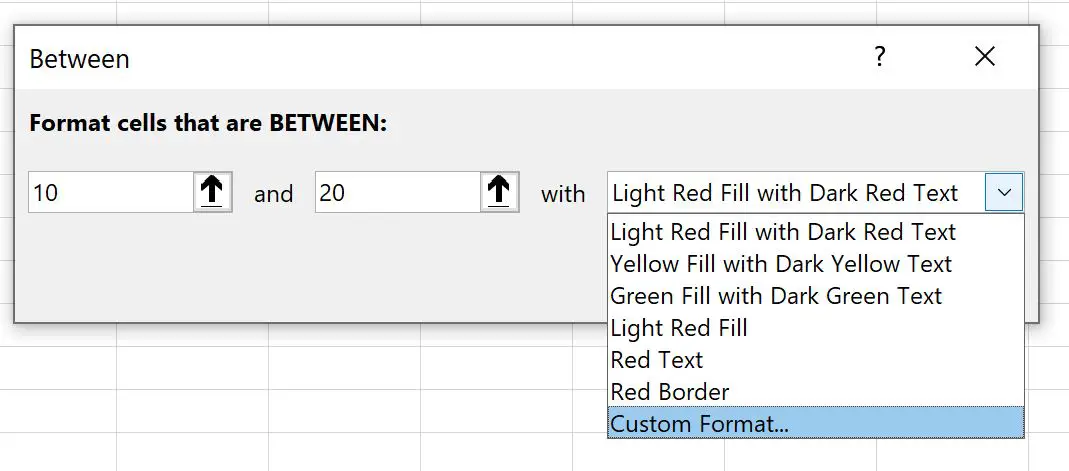
Ciò ti consente di scegliere qualsiasi combinazione di stili desideri per il colore dello sfondo e il colore del testo.
Risorse addizionali
I seguenti tutorial spiegano come eseguire altre attività comuni in Excel:
Come applicare la formattazione condizionale se la cella contiene testo in Excel
Come applicare la formattazione condizionale con più condizioni in Excel